Uma das grandes vantagens de anunciar no linkedin é a sua segmentação.
Por se tratar de uma rede social profissional, muitas informações postadas pelos membros são verdadeiras, por isso, fica mais fácil você atingir seu público-alvo, por exemplo, se você quiser mostrar anúncios somente para Gerentes Comercial, todos os profissionais desta área que estiverem no Linkedin vão colocar esta profissão em seu perfil, diferente de outras redes mais populares como o facebook, por esse motivo, a segmentação de campanhas no linkedin se torna mais precisa.
Para começar sua campanha, acesse: https://www.linkedin.com/ad/start
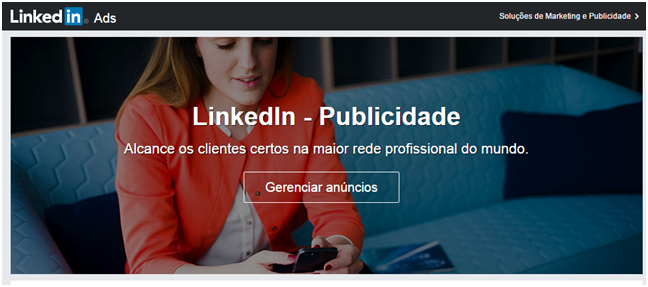
Clique em Gerenciador de Anúncios para criar o seu.
Depois de criado seu Gerenciador de Anúncios, você será direcionado para esta página:

Obs: Para que sua campanha entre no ar, é fundamental que você adicione as formas de pagamento.
Para adicionar suas formas de pagamento:
- Vá para a o seu Gerenciador de campanhas.
- Clique em Cobrança.
- Clique em Gerenciar informações de cobrança, no canto superior direito.
- Clique no link Editar e faça as alterações desejadas.
- Clique em alterar
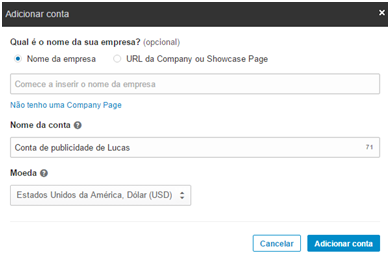
Agora adicione o nome de sua empresa ou a URL de sua Company Page, por exemplo: https://www.linkedin.com/company/expert-digital
Veja como criar sua Company Page: https://expertdigital.net/company-page-linkedin/
Em seguida dê um nome a sua conta e defina a moeda de cobrança de sua campanha.
Depois de criada, você será direcionado para a seguinte página:
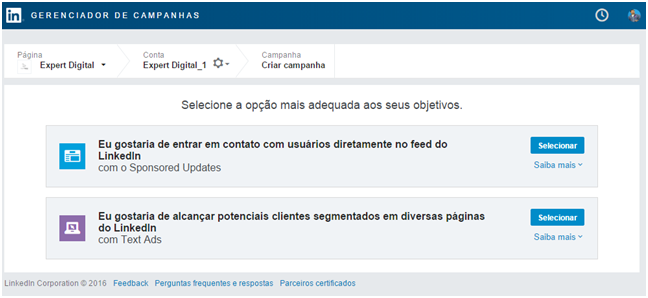
Aqui você tem duas opções:
- Eu gostaria de entrar em contato com usuários diretamente no feed do LinkedIn com o Sponsored Updates, com essa opção você aparece na feed do público segmentado.
- Eu gostaria de alcançar potenciais clientes segmentados em diversas páginas do LinkedIn com Text Ads, neste você aparece na lateral com um pequeno texto.
Vamos trabalhar neste artigo com a primeira opção.
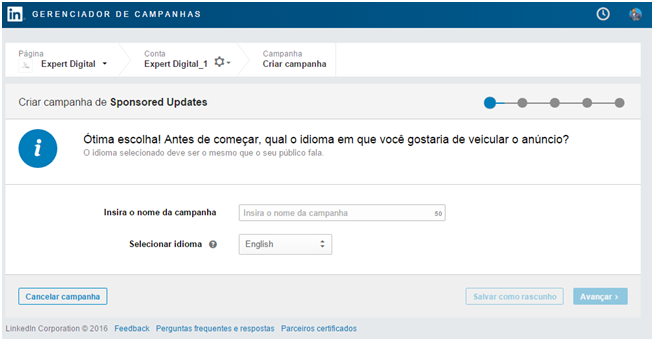
Insira o nome da campanha e o idioma e clique em avançar.
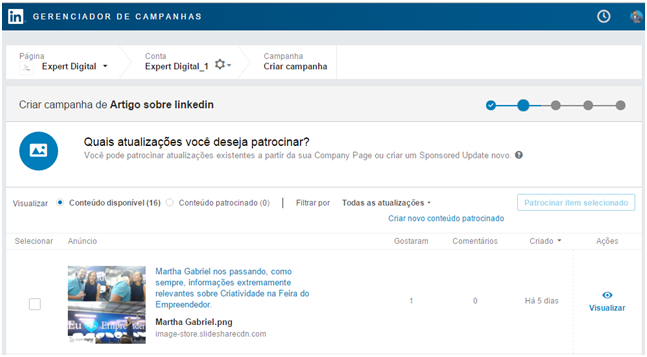
Aqui você pode selecionar uma publicação que já existe ou poderá clicar em “Criar novo conteúdo patrocinado” para criar uma nova publiicação.
Selecionado o conteúdo, clique em avançar.
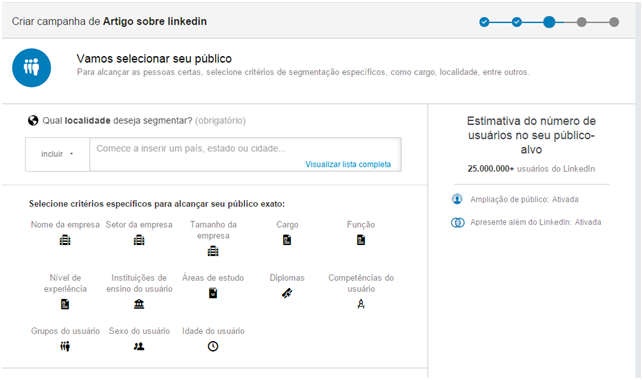
Comece sua segmentação escolhendo o local onde sua campanha vai aparecer.
Em seguida você começa a selecionar a segmentação de sua campanha, contando com 13 opções de segmentação:
- Nome da empresa
- Setor da empresa
- Tamanho da empresa
- Cargo
- Função
- Nível de experiência
- Instituições de ensino do usuário
- Áreas de estudo
- Diplomas
- Competências do usuário
- Grupos do usuário
- Sexo do usuário
- Idade do usuário

Link para o curso – https://expertdigital.net/curso-de-marketing-digital-para-iniciantes-gratuito/
Faça sua segmentação baseado em seu público-alvo.
E sempre que adicionar uma nova segmentar observe o tamanho do seu público em: “Estimativa do número de usuários no seu público-alvo”.
Definido sua segmentação, clique em avançar.
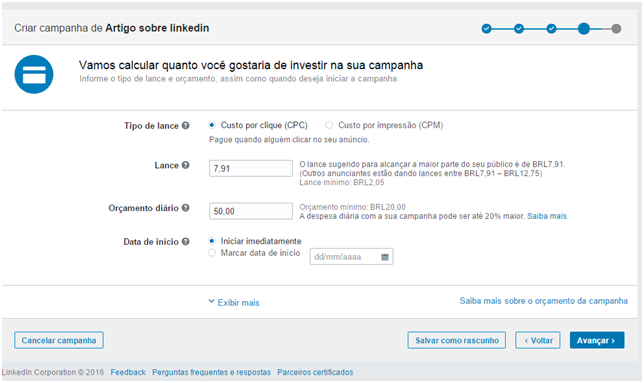
Nesta penúltima fase você vai selecionar o campos para definir como será cobrado
Temos duas opções de lance:
- CPC – você só paga quando seu cliente clica
- CPM – você paga quando seu anúncio aparece 1.000 vezes
Depois temos o lance, que é o valor máximo que você está disposto a pagar por clique e o orçamento diário, que é o quanto você quer gastar por dia.
Por fim, você pode selecionar uma data para início de sua campanha.
Clicando em exibir mais você ainda terá outras opções como:
- Data de término campanha
- Orçamento total da campanha
Clique em avançar e pronto, sua campanha já estará pronta.
Essas são dicas que a Expert Digital reservou para lhe ensinar como usar o linkedin ads.
Se você quiser saber mais sobre como usar o linkedin ads, conheça o curso da Expert Digital – Linkedin, lá você terá informações e um passo a passo para executar suas ações.
Gostou? Essa é só uma pequena amostra do que a Expert Digital irá oferecer a você.
Eu adoraria saber a sua opinião sobre o conteúdo através de um comentário logo abaixo.
E caso ele tenha sido útil para você, aproveite para compartilhá-lo com um amigo ou uma amiga que precise de dicas como essas, e lhe mostre como usar o linkedin ads.
Forte Abraço e até o próximo artigo!





